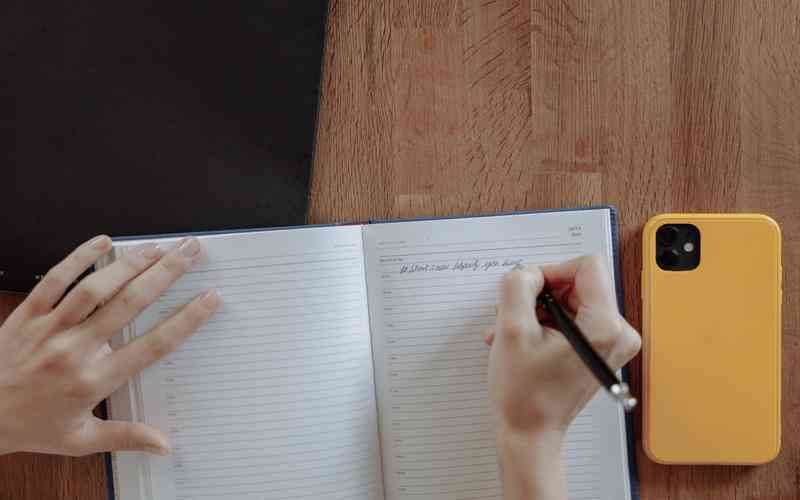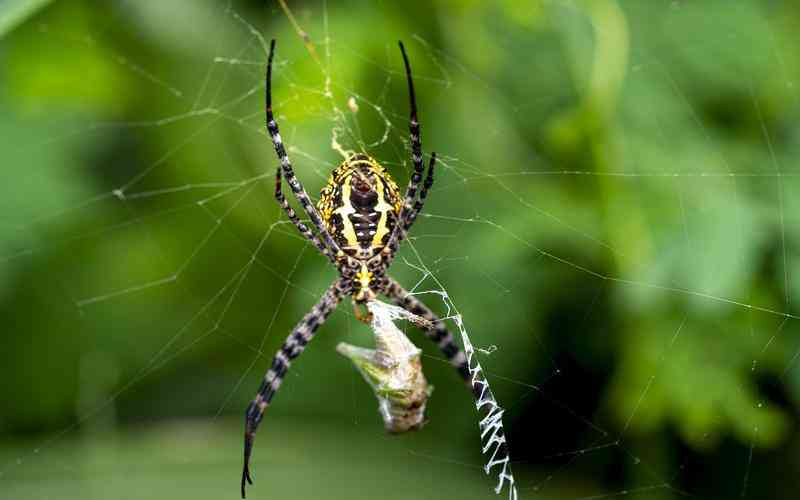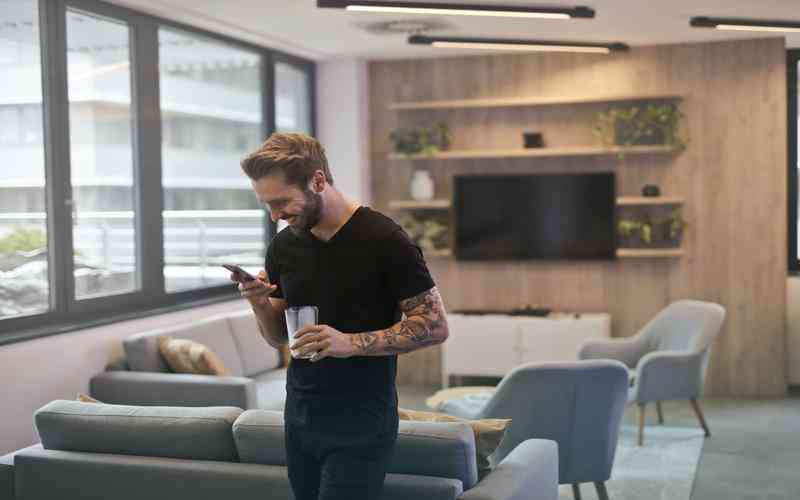摘要:在现代电脑的使用中,黑屏启动问题是一种较为常见的故障,通常表明系统在启动过程中遇到了问题。这种情况往往使用户感到困扰,但通过利用安全模式,用户可以有效地排查和解决这一问题。...
在现代电脑的使用中,黑屏启动问题是一种较为常见的故障,通常表明系统在启动过程中遇到了问题。这种情况往往使用户感到困扰,但通过利用安全模式,用户可以有效地排查和解决这一问题。安全模式是操作系统提供的一种特殊启动模式,能够帮助用户诊断和修复系统故障。本文将详细介绍如何利用安全模式解决电脑黑屏启动问题。
了解安全模式的作用
安全模式是一种操作系统启动模式,仅加载最基本的驱动程序和系统文件。在这个模式下,系统会以最简化的方式启动,以帮助用户识别和解决引起系统故障的问题。安全模式特别适用于排查黑屏启动问题,因为它能够忽略掉第三方软件和非必要的驱动程序,从而帮助用户确定是否是这些因素导致了黑屏问题。
在安全模式下,系统会以最基本的配置运行,这可以帮助用户判断问题是否由系统本身引起,还是由于外部因素如驱动程序或软件冲突造成的。
进入安全模式的方法
如果电脑在启动时遇到黑屏,可以尝试进入安全模式。以下是几种进入安全模式的方法:
使用系统恢复选项
当电脑无法正常启动时,可以尝试通过系统恢复选项进入安全模式。启动电脑时,连续按下
F8
Shift + F8
(具体键位可能因电脑型号而异),进入高级启动选项。在出现的菜单中,选择“安全模式”或“带网络的安全模式”。
通过Windows恢复环境(WinRE)
如果以上方法无效,可以尝试通过Windows恢复环境进入安全模式。重启电脑时,连续按下
F11
(或相应的恢复键),进入WinRE界面。在此界面中,选择“故障排除” > “高级选项” > “启动设置”,然后点击“重启”。重启后,按下相应的数字键选择“安全模式”。
使用安装介质
如果电脑无法正常启动且上述方法均不奏效,可以使用Windows安装光盘或USB驱动器启动电脑。在安装介质中选择“修复计算机”,进入“故障排除” > “高级选项” > “启动设置”,然后选择“安全模式”。
在安全模式下排查问题
进入安全模式后,可以进行以下操作以排查黑屏启动问题:
检查最近安装的软件和驱动程序
在安全模式下,查看最近安装的软件和驱动程序。卸载最近添加的程序或驱动程序,尤其是那些可能与系统不兼容的软件。这有助于确定是否是这些软件引起了系统故障。
运行系统扫描
使用内置的系统工具如
sfc /scannow
命令,检查和修复系统文件。打开命令提示符(管理员权限),输入
sfc /scannow
,系统会扫描并修复损坏的系统文件。
更新驱动程序
在安全模式下,访问设备管理器,查看是否有任何设备出现问题。更新或重新安装相关设备的驱动程序,特别是显卡驱动程序,因为显卡问题可能会导致黑屏。
解决常见黑屏问题
通过安全模式排查问题后,可以尝试以下解决方案:

修复启动引导问题
在安全模式下,打开命令提示符,使用
bootrec /fixmbr
bootrec /fixboot
命令修复启动引导问题。这些命令可以帮助修复启动配置数据(BCD)和引导记录。
恢复系统设置
如果问题仍未解决,可以考虑使用系统还原功能恢复到之前的正常状态。在安全模式下,进入控制面板,选择“系统和安全” > “系统保护” > “系统还原”,选择一个早期的还原点进行恢复。
重置电脑
如果上述方法都无法解决问题,可以考虑重置电脑。在Windows恢复环境中,选择“故障排除” > “重置此电脑”,选择保留个人文件或删除所有内容进行重置。
通过利用安全模式,用户可以有效地解决电脑黑屏启动问题。了解安全模式的作用,掌握进入安全模式的方法,并在安全模式下进行问题排查和修复,是解决黑屏问题的关键步骤。安全模式不仅可以帮助用户确定故障原因,还能够在不干扰系统的情况下进行修复。
如果你在解决黑屏问题时遇到困难,可以考虑寻求专业技术支持或联系电脑制造商的客服。未来,了解和掌握更多系统故障排除的方法,将有助于提高解决问题的效率和准确性。希望本文的建议能帮助你顺利解决黑屏启动问题,恢复正常的电脑使用。